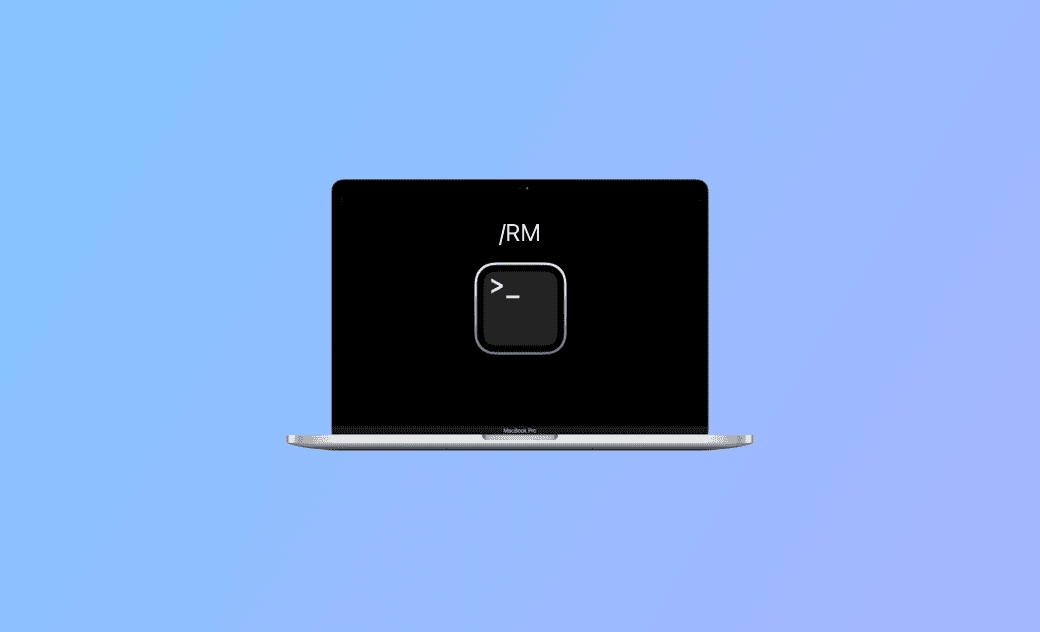ターミナルRMコマンドでMacのファイル/フォルダを削除する方法
Macではターミナルを使ってファイルやフォルダを削除することができます。こちらの記事に書かれているステップバイステップガイドをチェックしましょう。
macOSにはターミナルアプリが内蔵されています。ターミナルコマンドを使って、Mac上で様々な作業を行うことができます。ターミナルを使ってファイルを削除する方法をご覧ください。
Macでターミナルを使ってファイルを削除する方法
- Spotlight経由でターミナルアプリを開きます。または、「Finder > アプリケーション > ユーティリティ > ターミナル」の順にクリックしてアプリを開きます。
- ターミナルで「rm」コマンドを入力し、その後にスペースを入力します。
- コマンドの後に削除したいファイルをドラッグします。または、「rm」コマンドの後に手動でファイルパスを入力します。
- Enterを押すと、ファイルがMacから完全に削除されます。
Macのターミナルで複数のファイルを削除する方法
- Macでターミナルを開きます。
- 「rm filename.extension」コマンドを入力し。「rm」コマンドの後に実際のファイル名と拡張子を入力します。削除したいファイルのファイル名と拡張子を1つずつ追加し、各ファイルの間にはスペースを空けます。
- Enterキーを押すと、ターミナルでファイルが削除されます。
Macでターミナルを使ってフォルダを削除する方法
ターミナルを使用して、フォルダとその中に含まれるすべてのファイルまたはサブフォルダーを削除する場合は、「rm」コマンドに「-r」オプションを付けて使用できます。以下の手順に従ってください。
- Spotlight経由でターミナルを起動します。
- ターミナルで「rm -r foldername」コマンドを入力し、「foldername」を正確なフォルダ名に置き換えます。フォルダ名にスペースがある場合は、引用符で囲む必要があります。例えば、「rm -r “my folder”」のような形です。
BuhoCleanerでMacのファイルを削除して空き容量を増やす
ターミナルや下記で紹介する一般的な方法でファイルを削除できない場合は、簡単にファイルを削除し、シュレッダーにかけることができるBuhoCleanerをお試しください。
BuhoCleanerは、Macのクリーンアップと高速化に役立つMacに特化したクリーナーアプリです。「Macのクイックスキャンやクリーンアップ」、「残留ファイルを残さずに不要なアプリのアンインストール」、「大容量ファイルや重複ファイルの検索と削除」、「RAMの解放」、「起動項目アイテムの管理」、「システムリソースの使用状況の監視」、「ファイルのシュレッダー」など、様々な機能が利用可能です。
BuhoCleanerをMacにダウンロードおよびインストールし、Mac上のファイルを削除するためにご利用ください。
BuhoCleanerを起動します。
「ツールキット > シュレッダー」の順にクリックします。
「ファイルを選択」ボタンをクリックし、削除したい対象ファイルを選択します。
Macからファイルを完全に削除するには、「安全に削除」ボタンをクリックします。
macOSでファイルやフォルダを削除する他の方法
Macでファイルやフォルダを削除するには、ターミナルを使用する代わりに、いくつか一般的な方法を試すこともできます。
<Finder 経由>
- Finderを開きます。
- 削除したいファイルを選択します。Macで複数のファイルを選択するには、「Command」キーを押しながらファイルを選択します。
- 「削除」を押してファイルを削除します。
<キーボードショートカットを使う>
- 削除したいファイルまたはフォルダを選択し、「Command + Delete」を押してゴミ箱に移動します。ゴミ箱をバイパスしてファイルを完全に削除するには、「Shift + Command + Delete」を押します。
<ゴミ箱経由>
- ファイルをDockのゴミ箱アイコンに直接「ドラッグ&ドロップ」して削除します。
<「ゴミ箱へ移動」を使用する>
- 対象のファイルを右クリックするか、「Control + クリック」を使用します。「ゴミ箱へ移動」を選択してファイルを削除します。
<最後に>
こちらの記事では、Macでターミナルを使ってファイルを削除する方法について詳しく解説しました。Macからファイルやフォルダを削除するには、Macターミナルの「rm」コマンドまたは「rm –r」コマンドを使用しましょう。記事の中でMacでファイルやフォルダを削除するための他の方法もいくつか紹介しています。こちらの記事の内容がお役に立ったのであれば幸いです。
10年以上に渡ってWebサイト制作やMac / iOS向けのアプリケーションを開発してきた経験を持ち、その経験を活かしてiPhoneおよびMacに関する設定方法やトラブルシューティング、活用事例などの様々な記事を執筆。一般ユーザーにも分かりやすい言葉で書かれたそれらの記事は、多くの読者から好評を得ており、その読者数は現在では数百万人に達する。